Пользователи VK могут не только отправлять текстовые сообщения, но и голосовые сообщения и совершать звонки в режиме реального времени. Они также могут делиться своими фотографиями и всевозможными изображениями.
Все это можно легко отправить другу, в сообщении или в групповом чате. Давайте рассмотрим некоторые из самых простых способов, как отправить фото в ВК.
Как отправить фотографию сообщением
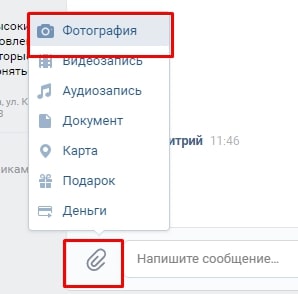
Как отправить фото в Контакте:
- Щелкните значок булавки в левом нижнем углу диалогового окна.
- В появившемся контекстном меню выберите «фото».
- Затем откроется меню, в котором вы можете выбрать любую фотографию с вашего сайта. Это относится к закрытым альбомам, сохраненным фотографиям и сообщениям на стене.
- Затем, щелкнув и прокрутив полосу прокрутки, выберите изображение и щелкните его левой кнопкой мыши, чтобы прикрепить его к текстовому сообщению. Это действие можно повторить несколько раз, и за один раз можно прикрепить до 10 изображений.
- В верхней части того же меню есть кнопка «Загрузить фотографию», которая используется для поиска и выбора файла изображения, находящегося на вашем компьютере. В появившемся окне укажите путь к вашему файлу и выберите его для загрузки в VK и прикрепления к сообщению.
- Там можно отправить фотографии в формате JPEG или PNG или GIF-анимацию.
- С правой стороны также имеется кнопка «Сделать снимок». Нажмите на нее, чтобы запустить веб-камеру вашего компьютера, ноутбука или планшета и сделать снимок в режиме реального времени. Фотография будет немедленно прикреплена к вашему сообщению.
Почему фотографии не отправляются?
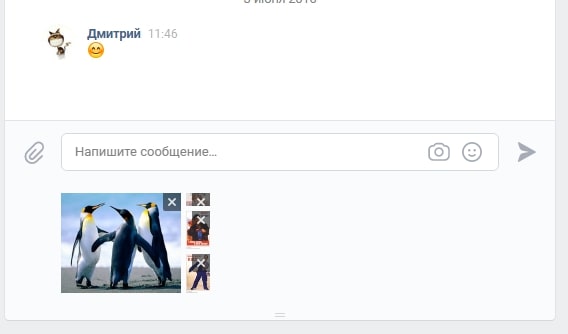
Если при загрузке фотографии на сайт VK или просто при перетаскивании ее из папки, со страницы или рабочего стола появляется сообщение об ошибке, причины могут быть следующими:
- Неправильное соотношение сторон. Изображение слишком широкое или слишком длинное. В этом случае вы можете обрезать фотографию с помощью любого доступного редактора на вашем компьютере или смартфоне.
- Неподдерживаемый формат. Вам нужен JPEG, PNG или анимированный GIF. Выберите эти типы файлов для отправки. Если изображение, которое вы хотите отправить, сохранено в неподдерживаемом формате, вы можете использовать конвертер изображений, чтобы быстро изменить формат файла.
- Размер файла слишком велик. Файлы размером более 10 МБ не принимаются. Эту проблему также можно решить с помощью онлайн-конвертера или специальных инструментов для сжатия изображений.
- Мобильное приложение не имеет доступа к камере телефона, содержимому галереи. Эти функции включаются в настройках приложения, а также в меню самой операционной системы смартфона.
- Нет доступа в интернет или скорость соединения слишком низкая для отправки фотографий. Проверьте сетевое подключение компьютера. Если вы пользуетесь смартфоном, убедитесь, что вы используете быстрый мобильный интернет (4G, Wi-Fi, LTE), а не GSM или 3G, которые не будут достаточно быстрыми для загрузки высококачественных фотографий.
Эти простые шаги решат проблему, и вы сможете отправить фотографию на свою стену, в группу или в личном сообщении.
Как отправить фото в ВК с телефона Android

Следуйте инструкции:
- Запустите приложение «ВКонтакте».
- Создайте диалог с выбранным получателем.
- В нижней части экрана, слева от текста «Ваше сообщение», найдите значок скрепки и нажмите на него.
- В появившемся меню нажмите Документ.
- Выберите нужные фотографии «Из галереи» или загрузите «С устройства» и отправьте.
Как отправить фотографию ВКонтакте с сообщением со смартфона iOS
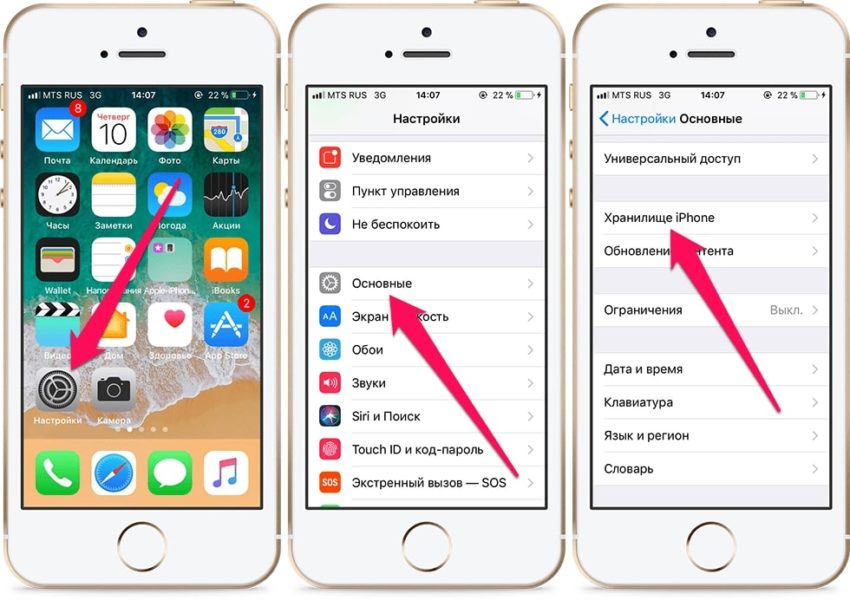
Вам потребуется:
- Запустите приложение «ВКонтакте».
- Создайте диалог с выбранным получателем.
- В нижней части экрана, слева от текста «Ваше сообщение», найдите значок «скрепка» и нажмите на него.
- В появившемся меню нажмите Документ.
- Нажмите «Добавить фото» и отправьте его.
Как отправить несжатые фотографии через компьютер в ВКонтакте

Существует два способа отправить фотографии с компьютера во «ВКонтакте» без потери качества.
- Зайдите на сайт «ВКонтакте».
- Создайте диалог с выбранным получателем.
- В нижней части экрана, слева от текста «Ваше сообщение», найдите значок «скрепка» и нажмите на него.
- В появившемся меню выберите «Документ».
- Нажмите «Загрузить новый файл» и отправьте сообщение.
Второй способ выглядит так:
- Зайдите на сайт «ВКонтакте».
- Установите диалог.
- Откройте папку на компьютере с фотографиями, которые вы хотите отправить.
- Выберите нужные файлы. Если фотографии последовательные, это можно сделать с нажатой клавишей «Shift», если нужно выделить, используйте клавишу «Ctrl».
- Установите курсор на любой из выбранных файлов. Щелкните левой кнопкой мыши и перетащите изображения в диалоговое окно. Если вы все сделали правильно, то вместо переписки вы увидите два прямоугольника: «Перетащите фотографии сюда, чтобы прикрепить их как документ (без сжатия)» и «Перетащите фотографии сюда, чтобы прикрепить их к сообщению». Просто переместите файлы в верхний прямоугольник и отпустите кнопку мыши.
Фотографии, отправленные всеми вышеперечисленными способами, будут сохранены во «ВКонтакте». При необходимости их можно найти в разделе «Документы».








Отправляя сообщение, Вы разрешаете сбор и обработку персональных данных. Политика конфиденциальности.